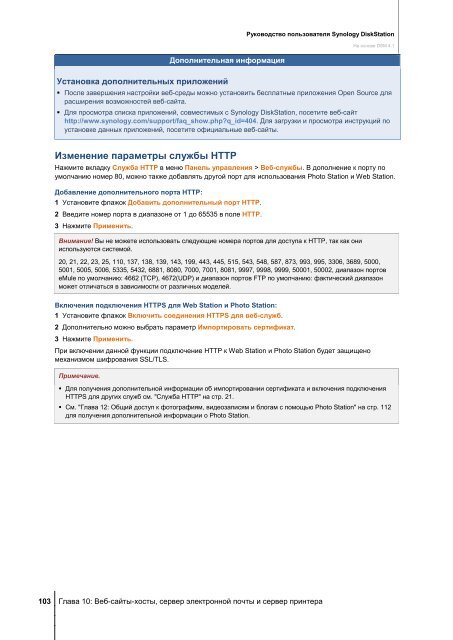Руководство пользователя Synology DiskStation На основе DSM 4.1
Руководство пользователя Synology DiskStation На основе DSM 4.1
Руководство пользователя Synology DiskStation На основе DSM 4.1
Create successful ePaper yourself
Turn your PDF publications into a flip-book with our unique Google optimized e-Paper software.
Дополнительная информация<br />
Установка дополнительных приложений<br />
<strong>Руководство</strong> <strong>пользователя</strong> <strong>Synology</strong> <strong>DiskStation</strong><br />
103 Глава 10: Веб-сайты-хосты, сервер электронной почты и сервер принтера<br />
<strong>На</strong> <strong>основе</strong> <strong>DSM</strong> <strong>4.1</strong><br />
После завершения настройки веб-среды можно установить бесплатные приложения Open Source для<br />
расширения возможностей веб-сайта.<br />
Для просмотра списка приложений, совместимых с <strong>Synology</strong> <strong>DiskStation</strong>, посетите веб-сайт<br />
http://www.synology.com/support/faq_show.php?q_id=404. Для загрузки и просмотра инструкций по<br />
установке данных приложений, посетите официальные веб-сайты.<br />
Изменение параметры службы HTTP<br />
<strong>На</strong>жмите вкладку Служба HTTP в меню Панель управления > Веб-службы. В дополнение к порту по<br />
умолчанию номер 80, можно также добавлять другой порт для использования Photo Station и Web Station.<br />
Добавление дополнительного порта HTTP:<br />
1 Установите флажок Добавить дополнительный порт HTTP.<br />
2 Введите номер порта в диапазоне от 1 до 65535 в поле HTTP.<br />
3 <strong>На</strong>жмите Применить.<br />
Внимание! Вы не можете использовать следующие номера портов для доступа к HTTP, так как они<br />
используются системой.<br />
20, 21, 22, 23, 25, 110, 137, 138, 139, 143, 199, 443, 445, 515, 543, 548, 587, 873, 993, 995, 3306, 3689, 5000,<br />
5001, 5005, 5006, 5335, 5432, 6881, 8080, 7000, 7001, 8081, 9997, 9998, 9999, 50001, 50002, диапазон портов<br />
eMule по умолчанию: 4662 (TCP), 4672(UDP) и диапазон портов FTP по умолчанию: фактический диапазон<br />
может отличаться в зависимости от различных моделей.<br />
Включения подключения HTTPS для Web Station и Photo Station:<br />
1 Установите флажок Включить соединения HTTPS для веб-служб.<br />
2 Дополнительно можно выбрать параметр Импортировать сертификат.<br />
3 <strong>На</strong>жмите Применить.<br />
При включении данной функции подключение HTTP к Web Station и Photo Station будет защищено<br />
механизмом шифрования SSL/TLS.<br />
Примечание.<br />
Для получения дополнительной информации об импортировании сертификата и включения подключения<br />
HTTPS для других служб см. "Служба HTTP" на стр. 21.<br />
См. "Глава 12: Общий доступ к фотографиям, видеозаписям и блогам с помощью Photo Station" на стр. 112<br />
для получения дополнительной информации о Photo Station.